このガイドでは、Discord でウェルカム エクスペリエンスを設定します。
Discord のウェルカム エクスペリエンスをセットアップするにはどうすればよいですか?
指定された手順に従って、Discord で新規メンバー向けのウェルカム エクスペリエンスを設定します。
ステップ 1: Discord アプリケーションを開く
まず、スタート メニューを使用して Discord アプリケーションを検索して開きます。
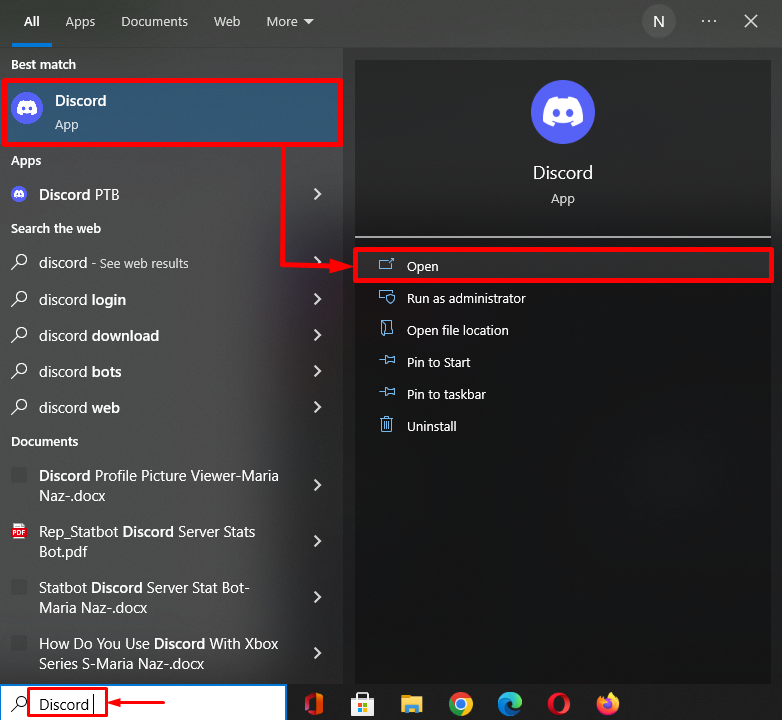
ステップ 2: サーバーを選択する
次に、ウェルカム チャネルを作成する特定のサーバーをクリックします。ここでは「」を選択しました。 ゲームサーバー ”:
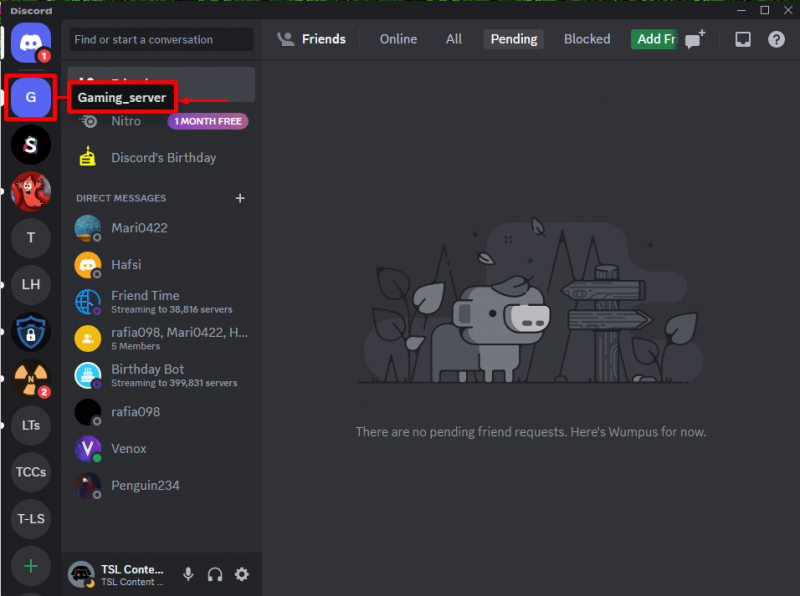
ステップ 3: チャネルを作成する
次に、左側のパネルを右クリックして「」を押します。 作成 チャネル 表示されたコンテキスト メニューから「」オプションを選択します。
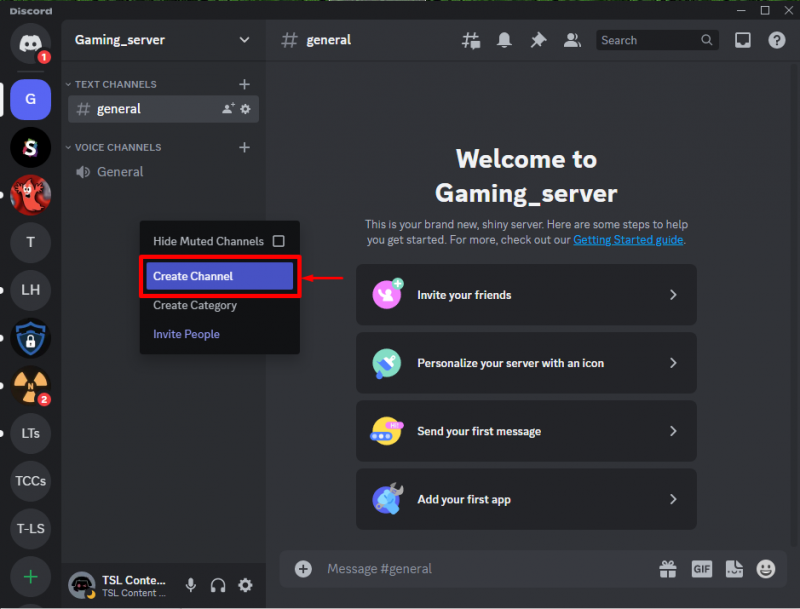
次に、チャネルの種類と名前を指定します。たとえば、「」を選択しました。 文章 ' として ' チャンネルタイプ 」と付け加えました。 #いらっしゃいませ ' として ' チャンネル名 ”。次に、「」を押します。 チャンネルの作成 ' ボタン:
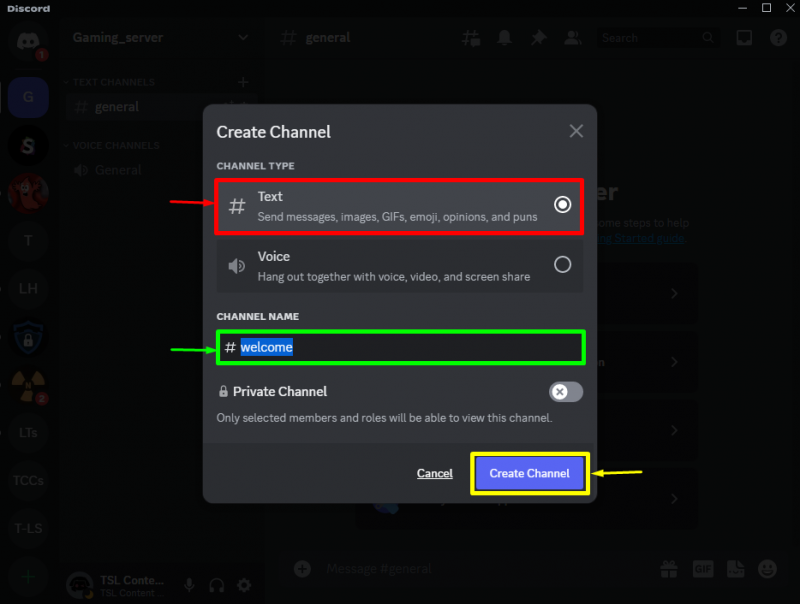
ステップ 4: チャンネルを編集する
新しいチャンネルを作成した後、歯車アイコンをクリックしてチャンネル設定を変更します。
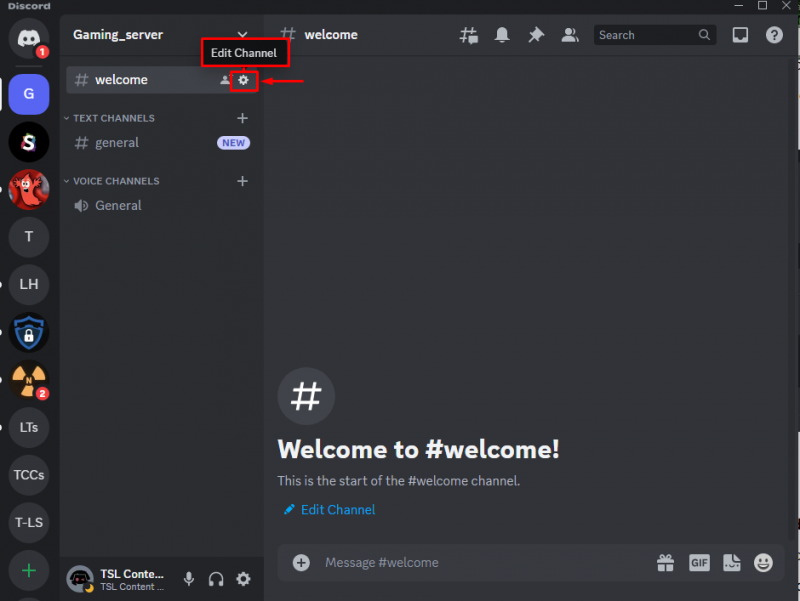
ステップ 5: チャネル権限を変更する
「」にアクセスしてください。 権限 「」タブで「 チャンネルを見る 」オプションをリストから選択して有効にします。
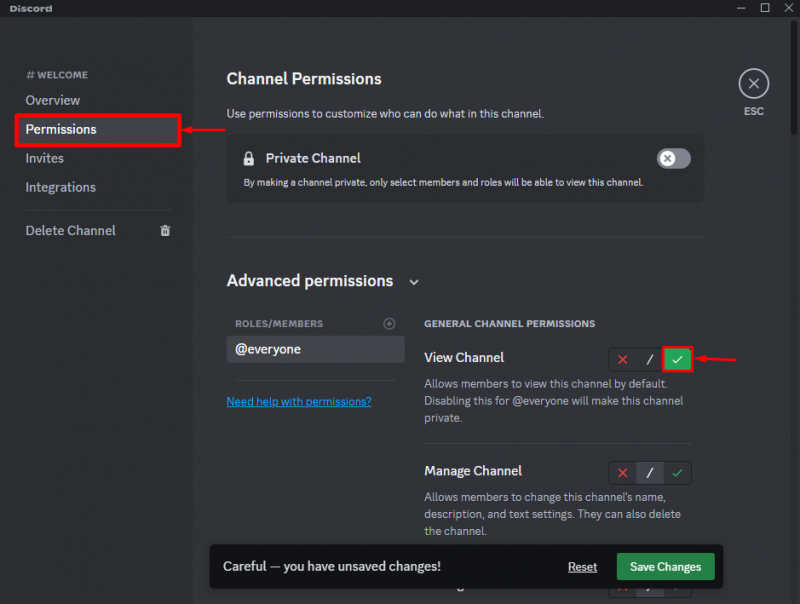
次に、「」を検索します。 メッセージ履歴を読む 」オプションを選択してオンにし、「 変更内容を保存 変更を保存するための「」ボタン:
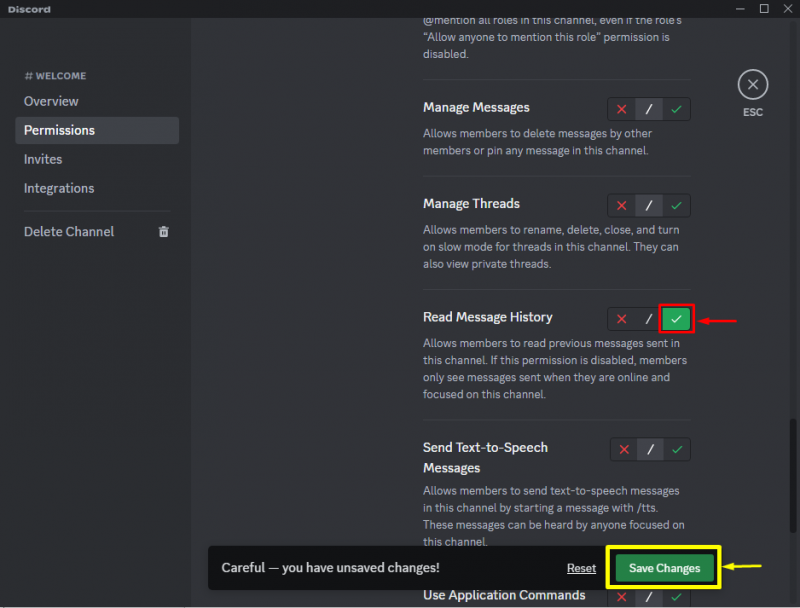
ステップ 6: MEE6 ボットを追加する
次に、「」にリダイレクトします。 MEE6 ” ボットの公式ウェブサイトにアクセスし、” をクリックします。 Discordに追加 ”と誘うには:
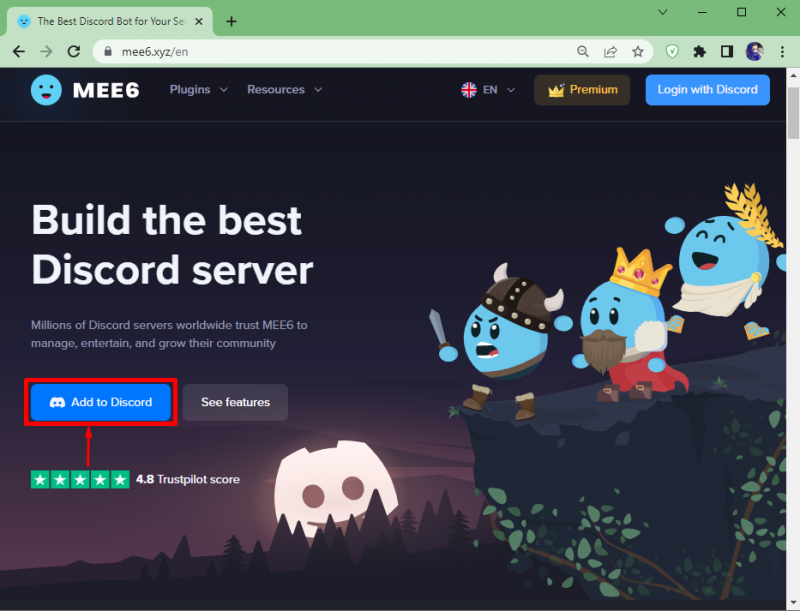
ステップ 7: MEE6 ボットを承認する
MEE6 ボットに必要な権限を付与し、「」をクリックして承認します。 承認する ' ボタン:
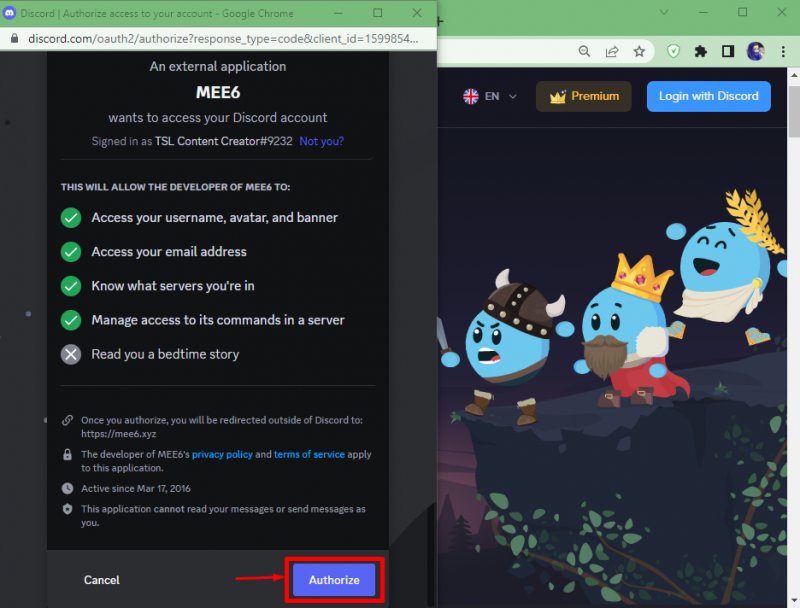
MEE6 ボットを認証すると、ダッシュボードにリダイレクトされます。次に、このボットをセットアップするサーバー名を選択し、「」をクリックします。 設定 ”:
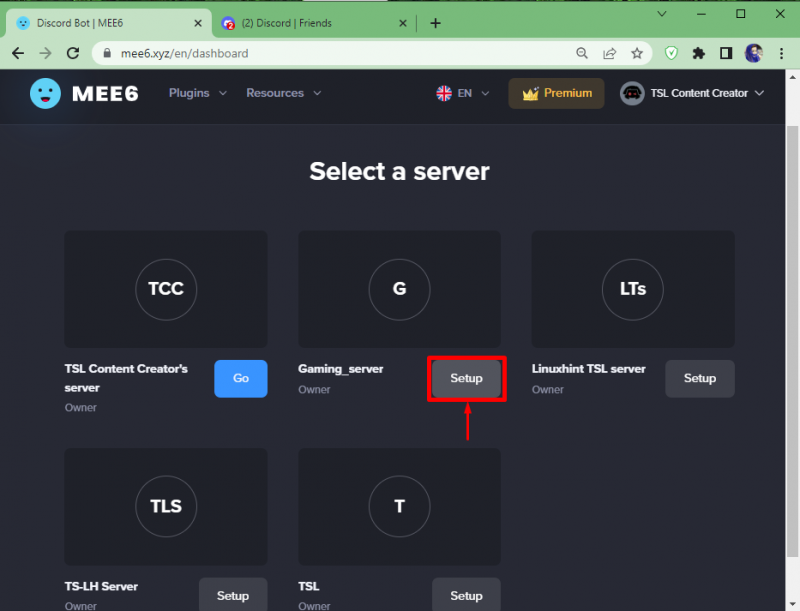
セットアップを完了するには、サーバー名を指定し、「」をクリックして先に進みます。 続く ' ボタン:
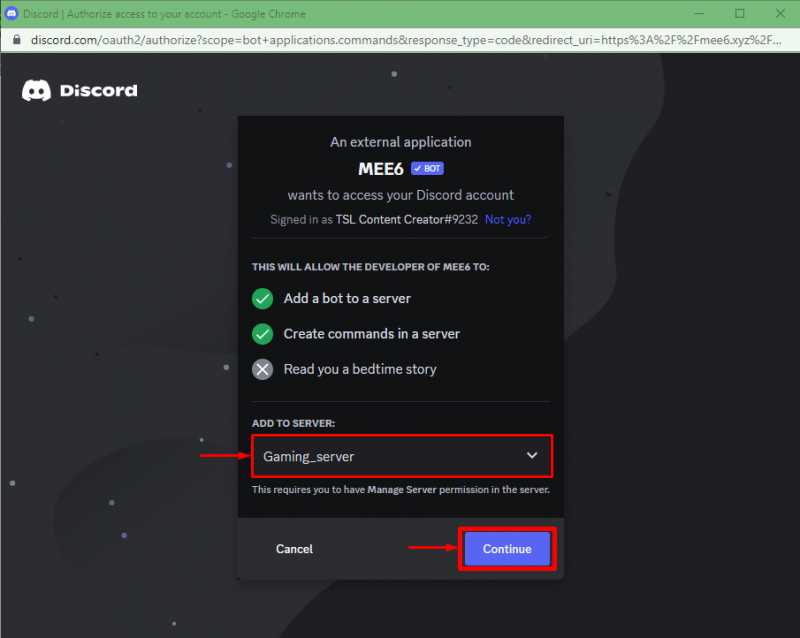
次に、MEE6 ボットを認証します。
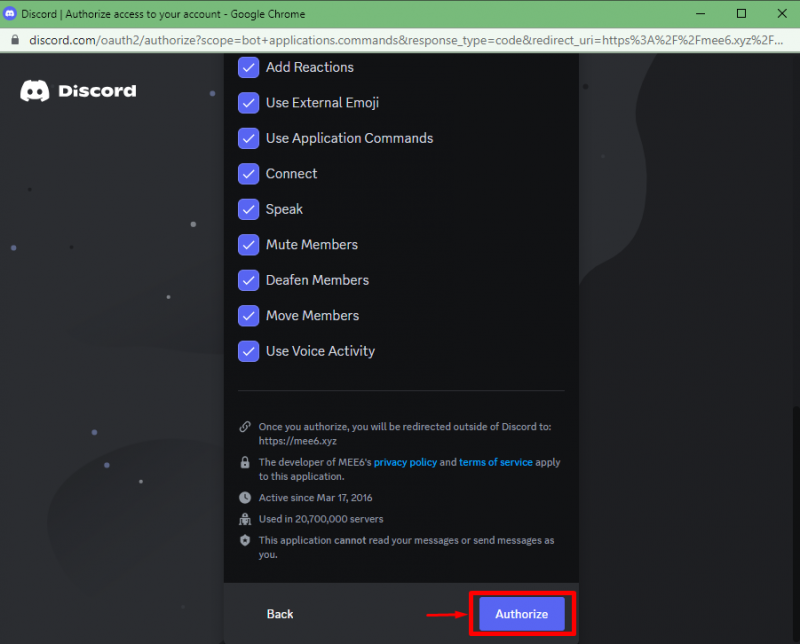
最後に、表示されたキャプチャ ボックスにマークを付けて、自分の身元を証明します。

ステップ 8: ウェルカム メッセージを設定する
その後、MEE6 ダッシュボードにリダイレクトします。次に、「 ようこそ&さようなら 「」内の「オプション」 サーバー管理 ” カテゴリを選択し、以下で強調表示されているオプションを有効にします。
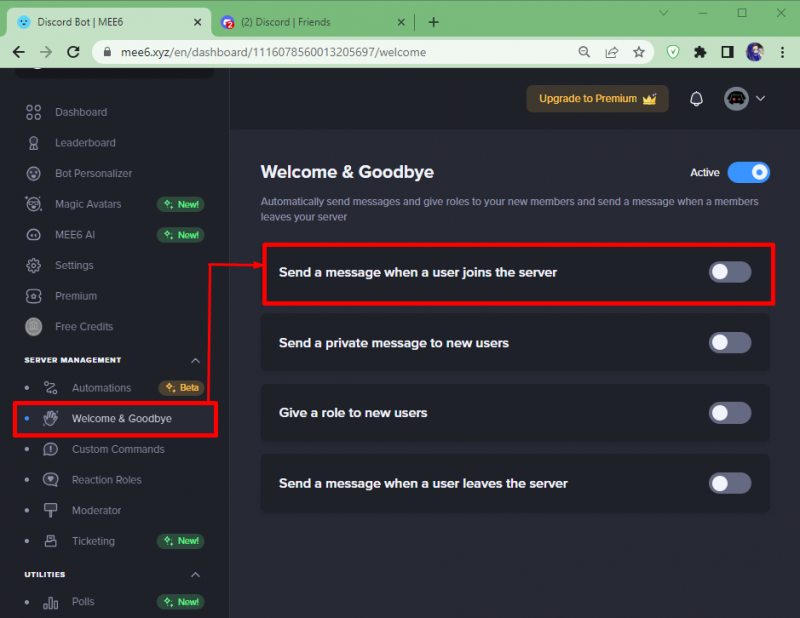
ここで、ウェルカム メッセージが送信されるチャネル名と、特定のサーバー名とともにメッセージのテキストを選択します。次に、以下で強調表示されているトグルを有効にして変更を保存します。
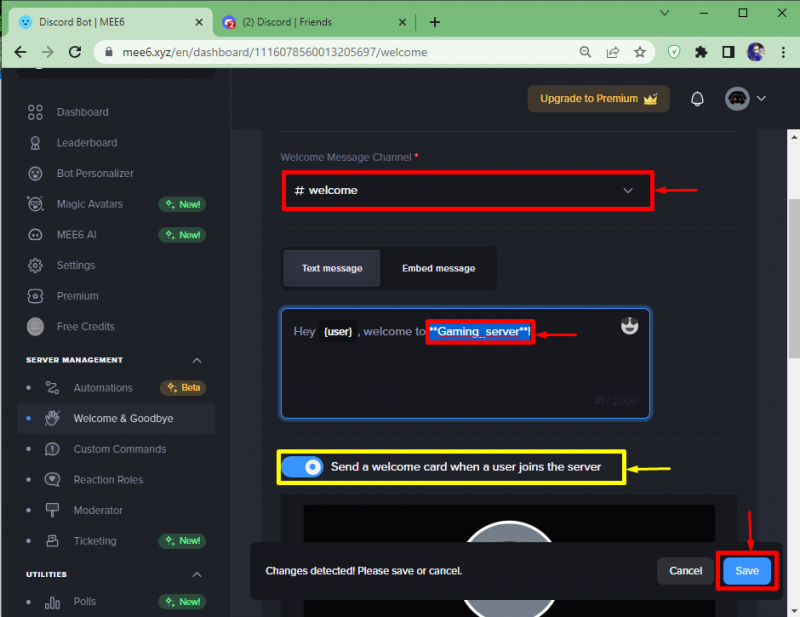
ステップ 9: 友達を招待する
次に、Discord アプリに戻り、サーバーを選択して、強調表示されたアイコンをクリックします。
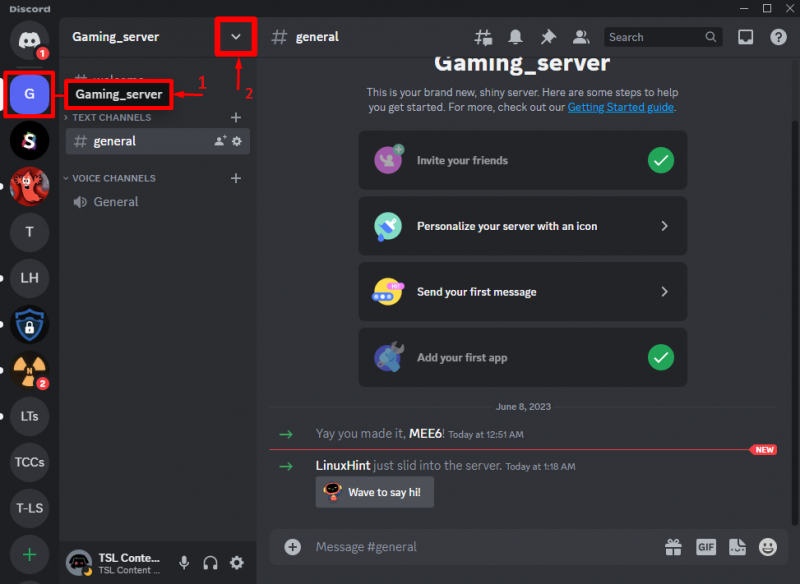
次に、「」を押します。 人を招待する 表示されたドロップダウン メニューから「」オプションを選択します。
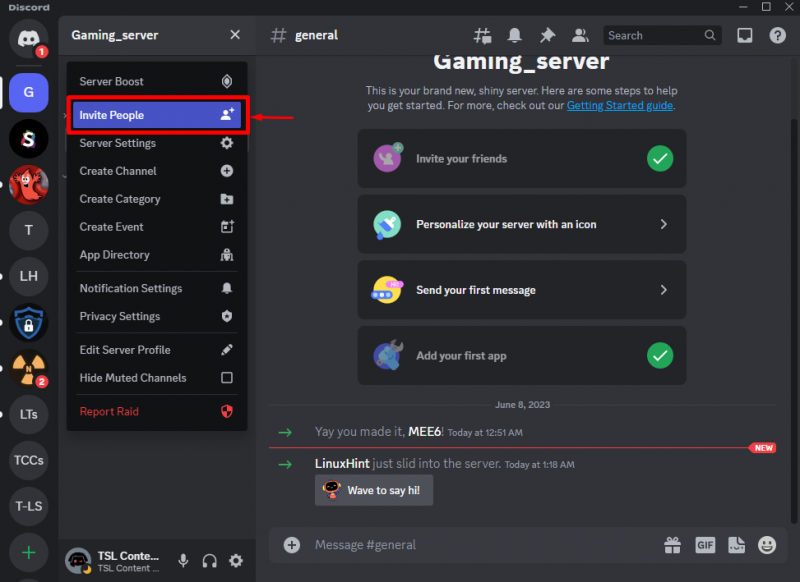
その後、招待状を送信して友人をサーバーに招待します。たとえば、「」を招待しました。 夫044 ”:

招待が受け入れられ、特定の人がサーバーに参加すると、その人はウェルカム メッセージを受け取ります。私たちの場合、「 マリ0422 ' に参加し ' ゲームサーバー 」と尋ねると、彼女は次のようなウェルカムメッセージを受け取りました。

ウェルカムチャンネルの作成とDiscordのウェルカムメッセージの設定の完全な手順をまとめました。
結論
サーバー上で Discord のウェルカム メッセージを作成するには、まずシステムで Discord を開き、任意のサーバーを選択します。次に、ウェルカム チャネルを作成し、その設定にリダイレクトします。次に、優先オプションを有効にして変更を保存します。その後、「」を招待します。 MEE6 」ボットを承認してダッシュボードに移動することで、サーバーにアクセスします。次に、特定のサーバー名とともにウェルカム メッセージを有効にして設定します。最後に、友人をサーバーに招待します。友人がサーバーに参加すると、ウェルカム メッセージが表示されます。 Discord のウェルカム チャンネルとメッセージを設定する方法は以上です。